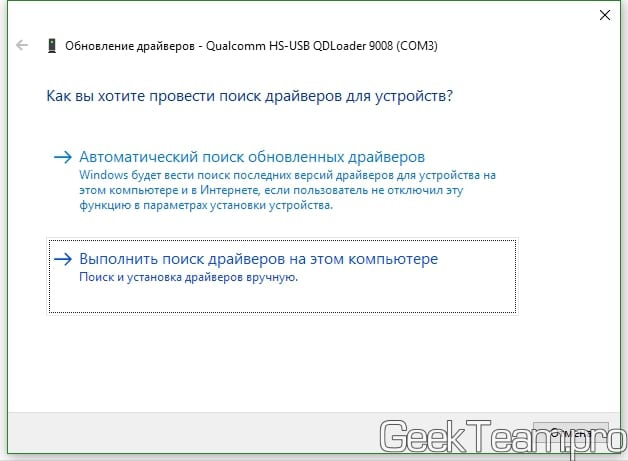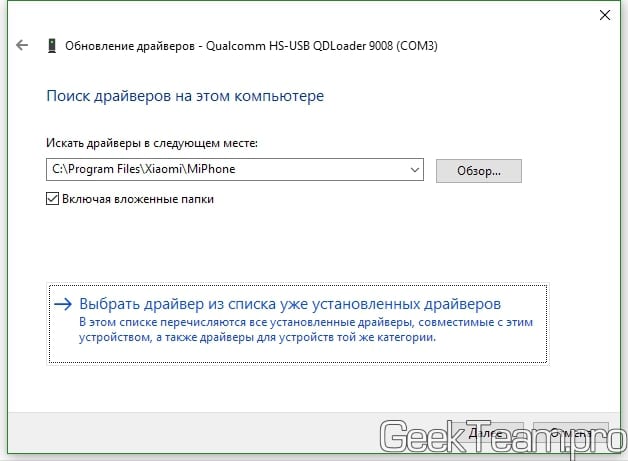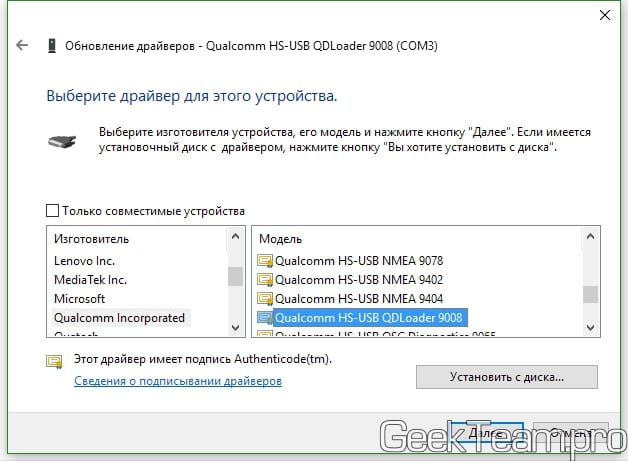- Проект Артемия Ленькова
- Понемногу обо всём
- Прошиваем смартфоны Xiaomi при помощи инженерного кабеля
- Что такое инженерный кабель Xiaomi, как им пользоваться и где купить
- В чем суть проблемы?
- Как работает инженерный кабель Xiaomi
- Где купить такой кабель
- Как сделать Deep Flash Cable для Xiaomi своими руками
- Edl кабель xiaomi своими руками
Проект Артемия Ленькова
Понемногу обо всём
Прошиваем смартфоны Xiaomi при помощи инженерного кабеля
Идея написания данной статьи возникла после публикации инструкции по установке прошивки на Xiaomi Mi5, поскольку от читателей стали поступать вопросы о восстановлении смартфона после неудачного обновления. Но у меня не хватало свободного времени, чтобы сесть и сделать инженерный кабель, а после чего описать весь процесс. Однако, данный кабель мне понадобился лично, так как мой новенький смартфон Mi5s наотрез отказывался прошиваться на «глобальную» прошивку.
До этого проблем с прошивкой Mi5s не возникало, но второй заказанный смартфон пришел в запечатанной упаковке. На нем была установлена официальная китайская стабильная прошивка MIUI 8.0.16.0, в которой уже исключена программная возможность попасть в режим аварийной установки ПО (EDL). Нужно было откатываться до версии MIUI 8.0.10.0, где еще оставалась лазейка для перевода смартфона в режим EDL. Но существующие способы даунгрейда не работали. Прошивка не устанавливалась ни через встроенное приложение Обновление, ни посредством программ Mi Phone Suite и XiaoMiFlash в режиме Fastboot. Оставалось только два способа решения сложившейся проблемы: разблокировать загрузчик или активировать EDL при помощи инженерного кабеля. Я выбрал второй.
Итак, для чего необходим инженерный кабель?! При помощи данного кабеля можно устанавливать прошивки в режиме EDL, режим в котором система не проверяет инсталлируемое программное обеспечение на подлинность и, соответственно, можно прошивать стороннее кастомное ПО. Инженерный кабель можно приобрести на Aliexpress или изготовить самостоятельно. Его принцип действия заключается в кратковременном замыкании сигнальной жилы Data+ с землей. Вот схема, которую я нашел на просторах интернета.
Xiaomi Eng Cable
» data-medium-file=»https://aslenkov.ru/wp-content/uploads/2017/01/Xiaomi-Eng-Cable-300×140.jpg» data-large-file=»https://aslenkov.ru/wp-content/uploads/2017/01/Xiaomi-Eng-Cable.jpg» loading=»lazy» src=»https://aslenkov.ru/wp-content/uploads/2017/01/Xiaomi-Eng-Cable.jpg» alt=»Xiaomi Eng Cable» width=»680″ height=»318″ srcset=»https://aslenkov.ru/wp-content/uploads/2017/01/Xiaomi-Eng-Cable.jpg 680w, https://aslenkov.ru/wp-content/uploads/2017/01/Xiaomi-Eng-Cable-300×140.jpg 300w» sizes=»(max-width: 680px) 100vw, 680px»/>
Если же у вас нет времени и возможности заморачиваться с пайкой кнопки, то для быстрого решения проблемы можно просто зачистить зеленый и черный провода и кратковременно их перемкнуть. Этот метод работает, но есть вероятность повторного замыкания проводов во время процесса прошивки, что может немного усугубить сложившееся положение. Так что выбирать вам.
При изготовлении моего экземпляра инженерного кабеля маленькой кнопки не нашлось, и я использовал небольшой переключатель, что на мой взгляд даже удобнее. Нет необходимости держать кнопку нажатой и при этом вставлять разъем в гнездо. В общем, тут все зависит от вашей фантазии и подручных материалов.
» data-medium-file=»https://aslenkov.ru/wp-content/uploads/2017/01/Eng-cabel-300×234.jpg» data-large-file=»https://aslenkov.ru/wp-content/uploads/2017/01/Eng-cabel.jpg» loading=»lazy» src=»https://aslenkov.ru/wp-content/uploads/2017/01/Eng-cabel.jpg» alt=»Eng cabel» width=»640″ height=»500″ srcset=»https://aslenkov.ru/wp-content/uploads/2017/01/Eng-cabel.jpg 640w, https://aslenkov.ru/wp-content/uploads/2017/01/Eng-cabel-300×234.jpg 300w» sizes=»(max-width: 640px) 100vw, 640px»/>
После того, как вы сделали кабель, приступаем к процессу прошивки. Но предварительно на ПК должны быть установлены необходимые драйвера и приложение XiaoMiFlash.
Выключаем смартфон. Вставляем один конец кабеля в USB разъем компьютера. Нажимаем на кнопку, расположенную на кабеле, и, удерживая её, вставляем второй конец в гнездо смартфона. Через 3-4 секунды кнопку можно отпустить. Дисплей смартфона при этом никак не должен отреагировать. А вот в Диспетчере устройств на компьютере должно появиться новое устройство Qualcomm HS-USB QDLoader 9008 (COMX), где X — это номер COM-порта.
Xiaomi Redmi 4 Prime Update — 05
» data-medium-file=»https://aslenkov.ru/wp-content/uploads/2017/01/Xiaomi-Redmi-4-Prime-Update-05-300×220.jpg» data-large-file=»https://aslenkov.ru/wp-content/uploads/2017/01/Xiaomi-Redmi-4-Prime-Update-05.jpg» loading=»lazy» src=»https://aslenkov.ru/wp-content/uploads/2017/01/Xiaomi-Redmi-4-Prime-Update-05.jpg» alt=»Xiaomi Redmi 4 Prime Update — 05″ width=»640″ height=»469″ srcset=»https://aslenkov.ru/wp-content/uploads/2017/01/Xiaomi-Redmi-4-Prime-Update-05.jpg 640w, https://aslenkov.ru/wp-content/uploads/2017/01/Xiaomi-Redmi-4-Prime-Update-05-300×220.jpg 300w» sizes=»(max-width: 640px) 100vw, 640px»/>
Теперь запускаем от имени администратора приложение XiaoMiFlash. Выбираем в нем распакованную прошивку и нажимаем на кнопку refresh.
Xiaomi Redmi 4 Prime Update — 06
» data-medium-file=»https://aslenkov.ru/wp-content/uploads/2017/01/Xiaomi-Redmi-4-Prime-Update-06-300×192.jpg» data-large-file=»https://aslenkov.ru/wp-content/uploads/2017/01/Xiaomi-Redmi-4-Prime-Update-06.jpg» loading=»lazy» src=»https://aslenkov.ru/wp-content/uploads/2017/01/Xiaomi-Redmi-4-Prime-Update-06.jpg» alt=»Xiaomi Redmi 4 Prime Update — 06″ width=»640″ height=»409″ srcset=»https://aslenkov.ru/wp-content/uploads/2017/01/Xiaomi-Redmi-4-Prime-Update-06.jpg 640w, https://aslenkov.ru/wp-content/uploads/2017/01/Xiaomi-Redmi-4-Prime-Update-06-300×192.jpg 300w» sizes=»(max-width: 640px) 100vw, 640px»/>
Если изображение на дисплее ПК соответствует картинке выше, то нажимаем кнопку flash и ждем окончания процесса прошивки. По завершении в столбце result появится зеленая строка с надписью success. Отсоединяем кабель от смартфона и, удерживая в течении 10-15 секунд кнопку включения, перезагружаем устройство.
Источник
Что такое инженерный кабель Xiaomi, как им пользоваться и где купить
В этой статье на Galagram расскажем что из себя представляет инженерный кабель для телефонов Xiaomi и как им пользоваться для прошивки смартфонов с заблокированным загрузчиком.
В чем суть проблемы?
Для начала стоит сказать, что в прошивках начиная с MIUI ROM 8.1 Stable и 8.1 Global режим EDL (Emergency Download Mode) заблокирован, это означает, что прошить такой смартфон сразу не получится.
Чтобы выполнить перепрошивку нужно будет запрашивать разблокировку загрузчика для вашего смартфона через специальный сервис MIUI. Но использование инженерного кабеля для Mi-смартфонов поможет обойти эту защиту и избавить вас от лишних манипуляций и ожидания разблокировки бутлоадера.
Как работает инженерный кабель Xiaomi
Этот девайс представляет из себя обычный USB кабель, который соединяет ваш компьютер и смартфон. Но в отличии от комплектного кабеля, через который ваш ПК распознает потребность смартфона в зарядке, кабель Mi Deep Flash Cable распознает телефон, как устройство для прошивки. При этом он позволит выполнять различные манипуляции с прошивкой, обходя запрет EDL. Этот кабель задействует специальный порт 9008 и со смартфоном можно работать через утилиту Mi Flash Tools.
Подключая ваш телефон Xiaomi при помощи инженерного кабеля к компьютеру, вы сможете полноценно использоваться Mi Flash Tools и выполнить прошивку на интересующий вас MIUI ROM.
Где купить такой кабель
Mi Deep Flash Cable продается во многих популярных китайских магазинах, мы рекомендуем заказать его на Aliexpress, только будьте внимательны с портом, какой вам требуется: micro USB для Redmi 3/4 или USB Type-C для Mi5/Mi5S, не ошибитесь. По ссылке ниже кабель продается с переходником с micro USB на USB Type-C, так что можно смело заказывать его. Ориентировочная цена — 6.5 долларов.
Источник
Как сделать Deep Flash Cable для Xiaomi своими руками
Здравствуйте. Всё-таки ко мне в руки попал один из последних телефонов Xiaomi, с заблокированной возможностью входа в EDL режим через Fastboot. И как вы поняли из основной статьи по прошивке телефонов Xiaomi, в таких случаях требуется специальный кабель, который принудительно переведет его (телефон то есть) в режим загрузки. К сожалению, Xiaomi продолжает усложнять и теперь если у вас установлена прошивка на базе Android 7 или выше — провод больше не работает. Конечно же я не являюсь автором идеи, описанной ниже, а просто по сути адаптирую один кейс с официального форума miui (ссылка на оригинал) с некоторой модификацией, так как вариант соединения кабелей как в оригинале срабатывает далеко не всегда. И да, вы всегда можете заказать более-менее заводской вариант DFC (сокращение от Deep Flash Cable, далее всегда так буду писать) на AliExpress MicroUSB (в комплекте с проводом идёт переходник на USB Type-C, для использования с топовыми Xiaomi Mi5, Mi Note)
Итак, для начала нам потребуется оригинальный кабель Xiaomi. Почему оригинал? Да потому, что все производители лепят кабеля бесконтрольно, у всех свои цвета/конструкции и поверьте, вам может не понравится то, что вы вскроете:) В общих чертах на примере цветов, используемых Xiaomi, нам нужно получить следующее:
На условно заводских версиях с алиэкспресс стоит кнопка, но нам некогда ждать пока придет провод из Китая, поэтому делаем следующее:
Зачищаем аккуратно черную изоляцию, для этого аккуратно вдоль провод режем лезвием или канцелярским ножом. Оголяем провода на расстоянии 4-5см и аккуратно зачищаем цветную изоляцию с черного и зеленого проводов, у меня получилось следующее.
Если вы всё-таки решили использовать другой кабель и увидели другую радугу, то перебирайте сами, я в душе не знаю, как из ваших кабелей Data+, а какой Ground))
А мы тем временем уже получили свой DFC и теперь самое время его использовать, для этого:
- Устанавливаем драйвера QDLoader+HS-USB+Driver из Xiaomi Flash-Kit
- Полностью выключаем телефон;
- Вставляем кабель в телефон, в компьютер пока не нужно;
- Прижимаем зеленый и черный кабеля оголенными частями друг к другу
- Вставляем второй конец кабеля в компьютер
- Ждём секунд 5
- Разъединяем черный и зеленый провод и следим, чтобы они больше не соприкасались.
Компьютер должен подать сигнал, что обнаружено новое устройство и начать установку драйверов для него. Пусть ставит, после завершения заходим в диспетчер устройств и смотрим, что он нам поставил. Если установился драйвер для «Qualcom HS-USB QDLoader 9008» значит всё хорошо и идём в MiFlash, чтобы устанавливать прошивку.
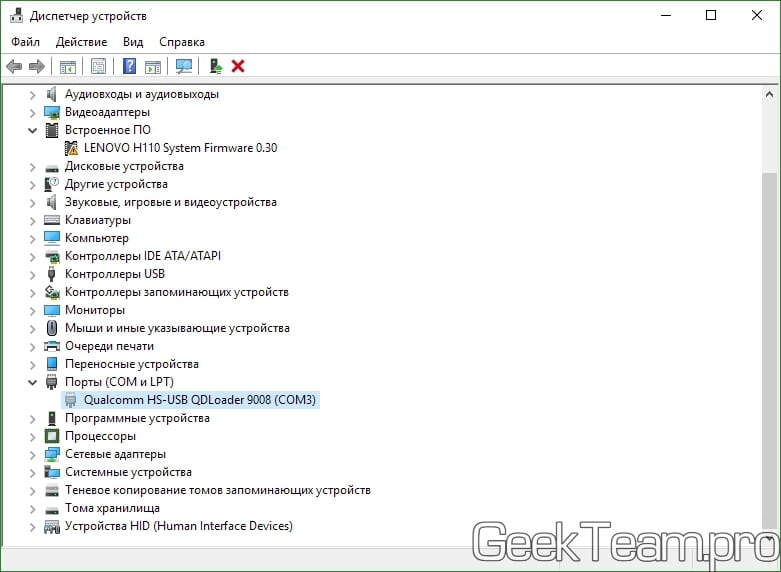
Если же «Qualcomm HS-USB Diagnostics 900E», то жмём правой клавишей по нему → обновить драйвер → «Выполнить поиск драйверов на этом компьютере»
Выбираем «Выбрать из списка уже установленных драйверов».
Снимаем галочку «Только совместимые устройства», в левой колонке выбираем квалком, в правой драйвер с номер 9008.
К слову, у меня это получилось с первого раза, но в оригинальной статьей отдельное предупреждение, что у вас может получиться с десятой попытки. От себя же добавлю, что у меня в компьютере только два порта USB из 12 позволяют шить телефоны Xiaomi, я их знаю и использую их. А узнал это опытным путем и большой попоболью. Так что, если ваш телефон не хочет нормально определяться, пробуйте использовать другой порт.
Если всё определилось, то возвращаемся к основной статье и прошиваем телефон.
Вроде всё. Надеюсь эта статья оказалась вам полезной, нажмите одну из кнопок ниже, чтобы рассказать о ней друзьям. Также подпишитесь на обновления сайта, введя свой e-mail в поле справа или подписавшись на группу во Вконтакте и канал YouTube.
Спасибо за внимание
Источник
Edl кабель xiaomi своими руками
Идея написания данной статьи возникла после публикации инструкции по установке прошивки на Xiaomi Mi5, поскольку от читателей стали поступать вопросы о восстановлении смартфона после неудачного обновления. Но у меня не хватало свободного времени, чтобы сесть и сделать инженерный кабель, а после чего описать весь процесс. Однако, данный кабель мне понадобился лично, так как мой новенький смартфон Mi5s наотрез отказывался прошиваться на «глобальную» прошивку.
До этого проблем с прошивкой Mi5s не возникало, но второй заказанный смартфон пришел в запечатанной упаковке. На нем была установлена официальная китайская стабильная прошивка MIUI 8.0.16.0, в которой уже исключена программная возможность попасть в режим аварийной установки ПО (EDL). Нужно было откатываться до версии MIUI 8.0.10.0, где еще оставалась лазейка для перевода смартфона в режим EDL. Но существующие способы даунгрейда не работали. Прошивка не устанавливалась ни через встроенное приложение Обновление, ни посредством программ Mi Phone Suite и XiaoMiFlash в режиме Fastboot. Оставалось только два способа решения сложившейся проблемы: разблокировать загрузчик или активировать EDL при помощи инженерного кабеля. Я выбрал второй.
Итак, для чего необходим инженерный кабель?! При помощи данного кабеля можно устанавливать прошивки в режиме EDL, режим в котором система не проверяет инсталлируемое программное обеспечение на подлинность и, соответственно, можно прошивать стороннее кастомное ПО. Инженерный кабель можно приобрести на Aliexpress или изготовить самостоятельно. Его принцип действия заключается в кратковременном замыкании сигнальной жилы Data+ с землей. Вот схема, которую я нашел на просторах интернета.
Если же у вас нет времени и возможности заморачиваться с пайкой кнопки, то для быстрого решения проблемы можно просто зачистить зеленый и черный провода и кратковременно их перемкнуть. Этот метод работает, но есть вероятность повторного замыкания проводов во время процесса прошивки, что может немного усугубить сложившееся положение. Так что выбирать вам.
При изготовлении моего экземпляра инженерного кабеля маленькой кнопки не нашлось, и я использовал небольшой переключатель, что на мой взгляд даже удобнее. Нет необходимости держать кнопку нажатой и при этом вставлять разъем в гнездо. В общем, тут все зависит от вашей фантазии и подручных материалов.
После того, как вы сделали кабель, приступаем к процессу прошивки. Но предварительно на ПК должны быть установлены необходимые драйвера и приложение XiaoMiFlash.
Выключаем смартфон. Вставляем один конец кабеля в USB разъем компьютера. Нажимаем на кнопку, расположенную на кабеле, и, удерживая её, вставляем второй конец в гнездо смартфона. Через 3-4 секунды кнопку можно отпустить. Дисплей смартфона при этом никак не должен отреагировать. А вот в Диспетчере устройств на компьютере должно появиться новое устройство Qualcomm HS-USB QDLoader 9008 (COMX), где X — это номер COM-порта.
Теперь запускаем от имени администратора приложение XiaoMiFlash. Выбираем в нем распакованную прошивку и нажимаем на кнопку refresh.
Если изображение на дисплее ПК соответствует картинке выше, то нажимаем кнопку flash и ждем окончания процесса прошивки. По завершении в столбце result появится зеленая строка с надписью success. Отсоединяем кабель от смартфона и, удерживая в течении 10-15 секунд кнопку включения, перезагружаем устройство.
Источник